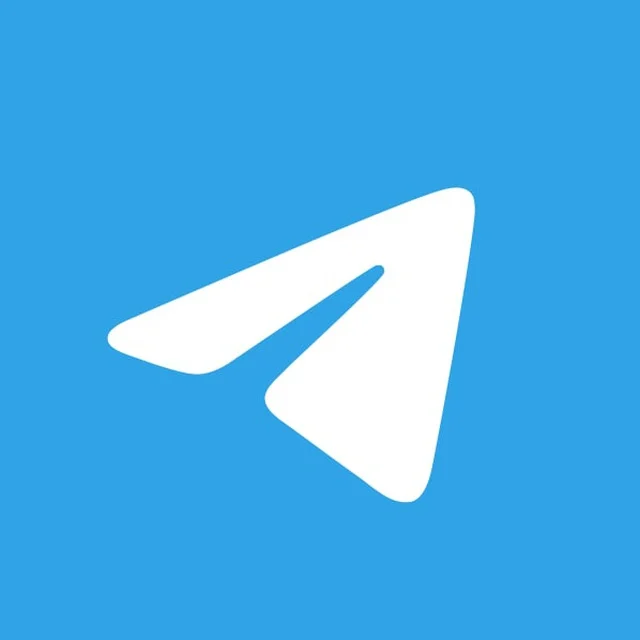з”өи„‘еҰӮдҪ•зҷ»еҪ•Telegramпјҹ
еңЁз”өи„‘дёҠзҷ»еҪ•TelegramеҸҜд»ҘйҖҡиҝҮдёӨз§Қж–№ејҸпјҡжү“ејҖTelegramжЎҢйқўзүҲжҲ–и®ҝй—®зҪ‘йЎөзүҲпјҲweb.telegram.orgпјүпјҢиҫ“е…ҘжүӢжңәеҸ·з Ғ并дҪҝз”ЁйӘҢиҜҒз Ғзҷ»еҪ•пјҢжҲ–йҖҡиҝҮжүӢжңәTelegramжү«жҸҸдәҢз»ҙз Ғзҷ»еҪ•гҖӮзҷ»еҪ•еҗҺеҸҜеҗҢжӯҘиҒҠеӨ©и®°еҪ•пјҢејҖе§ӢдҪҝз”ЁгҖӮ
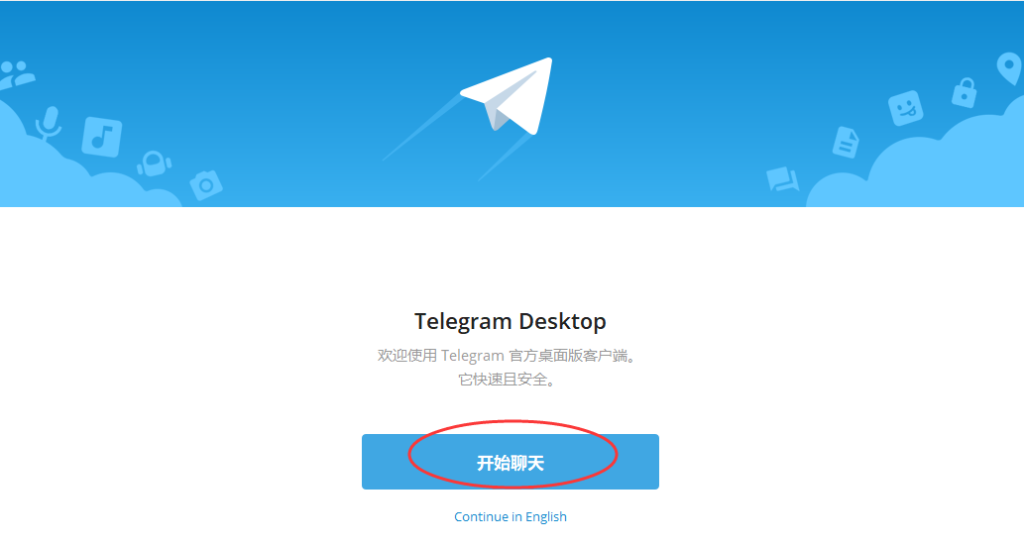
дёӢиҪҪ并е®үиЈ…TelegramжЎҢйқўзүҲ
и®ҝй—®Telegramе®ҳзҪ‘дёӢиҪҪе®үиЈ…еҢ…
- жү“ејҖе®ҳж–№зҪ‘з«ҷ иҰҒеңЁз”өи„‘дёҠзҷ»еҪ•дҪҝз”ЁTelegramпјҢ第дёҖжӯҘе°ұжҳҜи®ҝй—®е…¶е®ҳзҪ‘гҖӮиҜ·еңЁжөҸи§ҲеҷЁең°еқҖж Ҹиҫ“е…Ҙпјҡhttps://desktop.telegram.orgпјҢиҝҷжҳҜTelegramжЎҢйқўзүҲзҡ„е®ҳж–№дёӢиҪҪйЎөйқўпјҢзЎ®дҝқжқҘжәҗжӯЈи§„гҖҒе®үе…Ёж— жҜ’пјҢйҒҝе…Қд»Һ第дёүж–№зҪ‘з«ҷдёӢиҪҪиў«зҜЎж”№зҡ„зүҲжң¬гҖӮ
- иҝӣе…ҘжЎҢйқўзүҲйЎөйқў еңЁе®ҳзҪ‘йҰ–йЎөдёӯпјҢзі»з»ҹдјҡиҮӘеҠЁиҜҶеҲ«дҪ зҡ„ж“ҚдҪңзі»з»ҹпјҲеҰӮWindowsгҖҒMac жҲ– LinuxпјүпјҢ并жҺЁиҚҗзӣёеә”зҡ„зүҲжң¬гҖӮдҪ д№ҹеҸҜд»ҘжүӢеҠЁеҲҮжҚўж“ҚдҪңзі»з»ҹйҖүйЎ№пјҢдёӢиҪҪйҖӮеҗҲдҪ зҡ„з”өи„‘зі»з»ҹзҡ„е®үиЈ…еҢ…гҖӮ
- зӮ№еҮ»вҖңGet Telegram for Windows/MacвҖқжҢүй’® ж №жҚ®дҪ зҡ„зі»з»ҹпјҢзӮ№еҮ»еҜ№еә”зҡ„жҢүй’®еҚіеҸҜејҖе§ӢдёӢиҪҪ Telegram е®үиЈ…ж–Ү件гҖӮдёҖиҲ¬дёә
.exeпјҲWindowsпјүжҲ–.dmgпјҲMacпјүж јејҸпјҢж–Ү件дҪ“з§Ҝиҫғе°ҸпјҢдёӢиҪҪйҖҹеәҰиҫғеҝ«гҖӮ
йҖүжӢ©йҖӮз”ЁдәҺWindowsжҲ–Macзҡ„зүҲжң¬
- Windowsз”ЁжҲ·йҖүжӢ©вҖң.exeвҖқе®үиЈ…ж–Ү件 еҰӮжһңдҪ дҪҝз”Ёзҡ„жҳҜWindowsзі»з»ҹпјҢдёӢиҪҪзҡ„жҳҜ
.exeж–Ү件гҖӮдёӢиҪҪе®ҢжҲҗеҗҺпјҢеҸҢеҮ»жү“ејҖе®үиЈ…еҢ…еҚіеҸҜејҖе§Ӣе®үиЈ…гҖӮдҪ еҸҜд»ҘйҖүжӢ©е®үиЈ…и·Ҝеҫ„жҲ–дҪҝз”Ёй»ҳи®Өи®ҫзҪ®пјҢе®үиЈ…иҝҮзЁӢйқһеёёз®ҖеҚ•гҖӮ - Macз”ЁжҲ·йҖүжӢ©вҖң.dmgвҖқе®үиЈ…ж–Ү件 дҪҝз”ЁMacзі»з»ҹзҡ„з”ЁжҲ·пјҢдёӢиҪҪзҡ„жҳҜ
.dmgж–Ү件гҖӮеҸҢеҮ»жү“ејҖеҗҺпјҢе°ҶTelegramеӣҫж ҮжӢ–еҠЁеҲ°вҖңеә”з”ЁзЁӢеәҸвҖқж–Ү件еӨ№дёӯеҚіеҸҜе®ҢжҲҗе®үиЈ…гҖӮжӯӨе®үиЈ…ж–№ејҸжҳҜMacеә”з”Ёзҡ„ж ҮеҮҶж–№ејҸпјҢе…је®№жҖ§еҘҪпјҢдҪҝз”Ёж–№дҫҝгҖӮ - е®үиЈ…еүҚжіЁж„Ҹзі»з»ҹзүҲжң¬ TelegramжЎҢйқўзүҲж”ҜжҢҒзҡ„зі»з»ҹзүҲжң¬еҢ…жӢ¬ Windows 7 еҸҠд»ҘдёҠгҖҒmacOS 10.12 еҸҠд»ҘдёҠзүҲжң¬гҖӮиҜ·зЎ®дҝқдҪ зҡ„ж“ҚдҪңзі»з»ҹж»Ўи¶іжңҖдҪҺиҰҒжұӮпјҢд»ҘйҒҝе…Қе®үиЈ…еӨұиҙҘжҲ–иҝҗиЎҢеҚЎйЎҝзӯүй—®йўҳгҖӮ
е®үиЈ…е®ҢжҲҗеҗҺжү“ејҖTelegramжЎҢйқўзЁӢеәҸ
- е®ҢжҲҗе®үиЈ…еҗҺжү“ејҖTelegram е®үиЈ…з»“жқҹеҗҺпјҢдҪ еҸҜд»ҘеңЁвҖңејҖе§ӢиҸңеҚ•вҖқпјҲWindowsпјүжҲ–вҖңеҗҜеҠЁеҸ°вҖқпјҲMacпјүдёӯжүҫеҲ°Telegramеӣҫж ҮпјҢзӮ№еҮ»еҚіеҸҜеҗҜеҠЁжЎҢйқўзүҲTelegramгҖӮ
- йҰ–ж¬Ўжү“ејҖйңҖиҰҒзҷ»еҪ• 第дёҖж¬Ўжү“ејҖTelegramжЎҢйқўзЁӢеәҸж—¶пјҢдјҡжҸҗзӨәдҪ иҝӣиЎҢзҷ»еҪ•гҖӮдҪ еҸҜд»ҘйҖүжӢ©иҫ“е…ҘжүӢжңәеҸ·з ҒжҺҘ收йӘҢиҜҒз Ғзҷ»еҪ•пјҢжҲ–иҖ…дҪҝз”ЁжүӢжңәз«ҜTelegramжү«жҸҸдәҢз»ҙз Ғзҷ»еҪ•гҖӮ
- зЎ®и®Өзҷ»еҪ•еҗҺејҖе§ӢеҗҢжӯҘж¶ҲжҒҜ зҷ»еҪ•е®ҢжҲҗеҗҺпјҢдҪ зҡ„иҒҠеӨ©и®°еҪ•гҖҒиҒ”зі»дәәгҖҒйў‘йҒ“е’ҢзҫӨз»„йғҪдјҡиҮӘеҠЁд»ҺTelegramдә‘з«ҜеҗҢжӯҘеҲ°з”өи„‘з«ҜпјҢзЎ®дҝқдҪ еңЁеӨҡи®ҫеӨҮй—ҙж— зјқдҪҝз”ЁTelegramпјҢдҪ“йӘҢдёҖиҮҙгҖӮ
дҪҝз”ЁжүӢжңәеҸ·зҷ»еҪ•TelegramжЎҢйқўзүҲ
еңЁзҷ»еҪ•з•Ңйқўиҫ“е…ҘжүӢжңәеҸ·е№¶йҖүжӢ©еӣҪ家代з Ғ
- еҗҜеҠЁTelegramжЎҢйқўзүҲ е®үиЈ…е®ҢжҲҗеҗҺпјҢжү“ејҖTelegramжЎҢйқўзЁӢеәҸгҖӮйҰ–ж¬ЎеҗҜеҠЁж—¶дјҡеҮәзҺ°ж¬ўиҝҺйЎөйқўпјҢжҸҗзӨәдҪ иҝӣиЎҢиҙҰжҲ·зҷ»еҪ•гҖӮзӮ№еҮ»вҖңејҖе§ӢиҒҠеӨ©вҖқжҲ–вҖңStart MessagingвҖқжҢүй’®пјҢиҝӣе…Ҙзҷ»еҪ•з•ҢйқўгҖӮ
- йҖүжӢ©жӯЈзЎ®зҡ„еӣҪ家代з Ғ Telegramдјҡж №жҚ®дҪ зҡ„IPең°еқҖиҮӘеҠЁйў„и®ҫеӣҪ家代з ҒпјҢдҪҶдҪ д№ҹеҸҜд»ҘжүӢеҠЁдҝ®ж”№гҖӮзӮ№еҮ»еӣҪ家еҢәеҹҹпјҲдҫӢеҰӮвҖң+86 дёӯеӣҪвҖқпјүпјҢеңЁдёӢжӢүиҸңеҚ•дёӯжҗңзҙўе№¶йҖүжӢ©дҪ жүӢжңәеҸ·жүҖеұһзҡ„еӣҪ家гҖӮ
- иҫ“е…Ҙжңүж•Ҳзҡ„жүӢжңәеҸ·з Ғ еңЁеӣҪ家代з ҒдёӢж–№зҡ„иҫ“е…ҘжЎҶдёӯпјҢеЎ«еҶҷдҪ зҡ„жүӢжңәеҸ·з ҒпјҲдёҚйңҖиҰҒеҶҚж¬Ўиҫ“е…ҘеӣҪ家代з ҒпјүпјҢзЎ®дҝқеҸ·з ҒжӯЈзЎ®ж— иҜҜпјҢ并且еҪ“еүҚеҸ·з Ғе·ІжіЁеҶҢTelegramжҲ–еҸҜжӯЈеёёжҺҘ收йӘҢиҜҒз ҒгҖӮ
жҺҘ收йӘҢиҜҒз Ғ并иҫ“е…Ҙе®ҢжҲҗйӘҢиҜҒ
- зӯүеҫ…йӘҢиҜҒз ҒеҸ‘йҖҒ иҫ“е…ҘжүӢжңәеҸ·еҗҺпјҢTelegramдјҡйҖҡиҝҮзҹӯдҝЎжҲ–Telegram移еҠЁз«ҜпјҲеҰӮжһңе·Іе®ү装并зҷ»еҪ•пјүеҗ‘дҪ еҸ‘йҖҒдёҖдёӘйӘҢиҜҒз ҒгҖӮиҜҘйӘҢиҜҒз ҒдёҖиҲ¬дёәдә”дҪҚж•°еӯ—пјҢз”ЁдәҺйӘҢиҜҒдҪ еҜ№иҜҘеҸ·з Ғзҡ„жҺ§еҲ¶жқғгҖӮ
- еңЁжЎҢйқўз«Ҝиҫ“е…ҘйӘҢиҜҒз Ғ 收еҲ°йӘҢиҜҒз ҒеҗҺпјҢзӣҙжҺҘиҫ“е…ҘеҲ°жЎҢйқўTelegramз•Ңйқўдёӯзҡ„йӘҢиҜҒз Ғиҫ“е…ҘжЎҶгҖӮеҰӮжһңйӘҢиҜҒз ҒжӯЈзЎ®пјҢзі»з»ҹдјҡиҮӘеҠЁиҝӣе…Ҙдё»з•ҢйқўпјҢж— йңҖйўқеӨ–ж“ҚдҪңгҖӮ
- жңӘ收еҲ°йӘҢиҜҒз Ғзҡ„и§ЈеҶіж–№жі• иӢҘжңӘ收еҲ°йӘҢиҜҒз ҒпјҢеҸҜд»ҘзӮ№еҮ»з•ҢйқўдёҠзҡ„вҖңйҮҚж–°еҸ‘йҖҒвҖқжҲ–йҖүжӢ©вҖңйҖҡиҝҮTelegramеә”з”ЁжҺҘ收вҖқпјҢзі»з»ҹдјҡе°ҶйӘҢиҜҒз ҒеҸ‘йҖҒиҮідҪ жүӢжңәдёҠе·Ізҷ»еҪ•зҡ„Telegramеә”з”ЁеҶ…гҖӮеҰӮжһңдҫқ然еӨұиҙҘпјҢиҜ·жЈҖжҹҘзҪ‘з»ңгҖҒзҹӯдҝЎжӢҰжҲӘгҖҒжҲ–жҳҜеҗҰиў«зі»з»ҹйҷҗеҲ¶гҖӮ
зҷ»еҪ•жҲҗеҠҹеҗҺеҗҢжӯҘиҒҠеӨ©и®°еҪ•дёҺиҒ”зі»дәә
- иҮӘеҠЁеҗҢжӯҘиҒҠеӨ©и®°еҪ• зҷ»еҪ•жҲҗеҠҹеҗҺпјҢTelegramжЎҢйқўзүҲдјҡиҮӘеҠЁд»Һдә‘з«ҜеҗҢжӯҘдҪ зҡ„иҒҠеӨ©и®°еҪ•гҖҒйў‘йҒ“и®ўйҳ…гҖҒзҫӨз»„еҶ…е®№е’ҢиҒ”зі»дәәгҖӮдҪ ж— йңҖжүӢеҠЁеҜје…Ҙд»»дҪ•ж•°жҚ®пјҢеҚіеҸҜж— зјқжҹҘзңӢеҺҶеҸІеҜ№иҜқеҶ…е®№гҖӮ
- иҒ”зі»дәәеҗҢжӯҘжңәеҲ¶ TelegramдҪҝз”Ёдә‘з«ҜиҒ”зі»дәәзі»з»ҹпјҢдҪ зҡ„иҒ”зі»дәәдҝЎжҒҜд№ҹдјҡиҮӘеҠЁеҠ иҪҪгҖӮеҸӘиҰҒдҪ д№ӢеүҚеңЁжүӢжңәз«Ҝе…Ғи®ёTelegramи®ҝй—®йҖҡи®ҜеҪ•е№¶ж·»еҠ дәҶиҒ”зі»дәәпјҢжЎҢйқўз«ҜдјҡиҮӘеҠЁжҳҫзӨәиҝҷдәӣдәәпјҢ并еҸҜзӣҙжҺҘеҸ‘иө·иҒҠеӨ©гҖӮ
- еӨҡи®ҫеӨҮеҗҢжӯҘдҪ“йӘҢдёҖиҮҙ Telegramж”ҜжҢҒеӨҡи®ҫеӨҮеҗҢж—¶зҷ»еҪ•пјҢеҸӘиҰҒдҪ еңЁе…¶д»–и®ҫеӨҮдёҠзҷ»еҪ•еҗҢдёҖдёӘиҙҰеҸ·пјҢжүҖжңүиҒҠеӨ©и®°еҪ•гҖҒж–Үд»¶дј иҫ“гҖҒи®ҫзҪ®еҒҸеҘҪзӯүйғҪдјҡиҮӘеҠЁеҗҢжӯҘпјҢзЎ®дҝқдҪ еңЁжүӢжңәе’Ңз”өи„‘з«ҜдҪҝз”ЁдҪ“йӘҢж— зјқиЎ”жҺҘгҖӮ
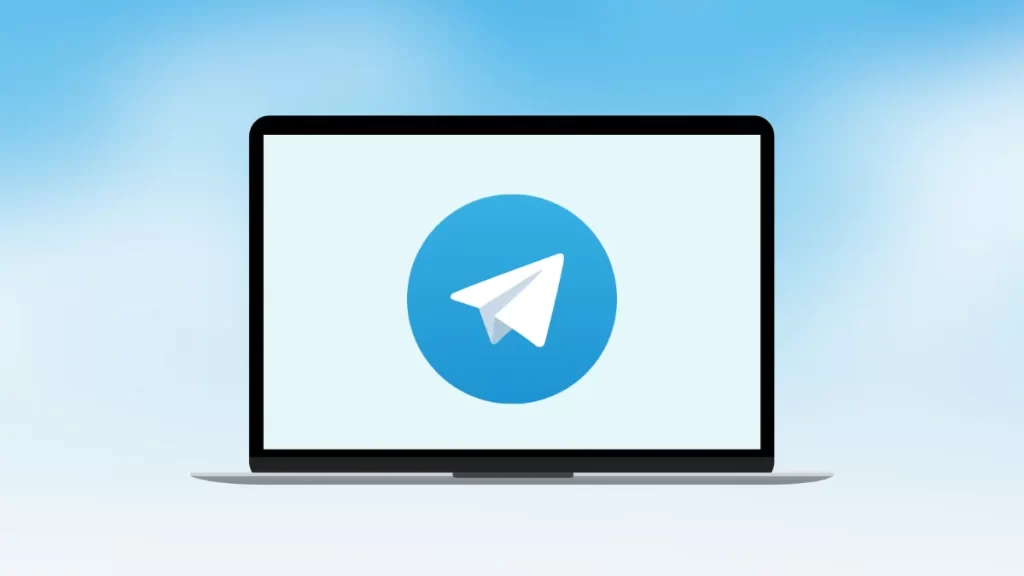
дҪҝз”ЁдәҢз»ҙз Ғзҷ»еҪ•TelegramзҪ‘йЎөзүҲ
жү“ејҖTelegramзҪ‘йЎөзүҲ并еҲҮжҚўдәҢз»ҙз Ғзҷ»еҪ•
- и®ҝй—®TelegramзҪ‘йЎөзүҲ еңЁжөҸи§ҲеҷЁдёӯиҫ“е…ҘзҪ‘еқҖпјҡhttps://web.telegram.orgгҖӮиҝҷжҳҜTelegramе®ҳж–№жҸҗдҫӣзҡ„зҪ‘йЎөзүҲе…ҘеҸЈпјҢйҖӮз”ЁдәҺж— йңҖе®үиЈ…жЎҢйқўиҪҜ件еҚіеҸҜдҪҝз”ЁTelegramзҡ„з”ЁжҲ·гҖӮ
- йҖүжӢ©зҷ»еҪ•ж–№ејҸ йЎөйқўеҠ иҪҪеҗҺпјҢй»ҳи®ӨдјҡжҳҫзӨәжүӢжңәеҸ·зҷ»еҪ•з•ҢйқўгҖӮеҰӮжһңдҪ жғідҪҝз”ЁдәҢз»ҙз Ғеҝ«йҖҹзҷ»еҪ•пјҢеҸҜд»ҘзӮ№еҮ»йЎөйқўдёӯзҡ„вҖңдҪҝз”ЁдәҢз»ҙз Ғзҷ»еҪ•вҖқпјҲUse QR Code to LoginпјүйҖүйЎ№пјҢйЎөйқўдјҡз«ӢеҚіеҲҮжҚўеҲ°дәҢз»ҙз ҒжҳҫзӨәз•ҢйқўгҖӮ
- зӯүеҫ…з”ҹжҲҗдәҢз»ҙз Ғ йЎөйқўдјҡз”ҹжҲҗдёҖдёӘдё“еұһзҡ„дәҢз»ҙз ҒпјҢиҜҘдәҢз»ҙз Ғз»‘е®ҡеҪ“еүҚжөҸи§ҲеҷЁзҡ„дјҡиҜқпјҢжңүж•ҲжңҹзҹӯжҡӮпјҢдёәдәҶе®үе…ЁпјҢе»әи®®еңЁеҮ еҲҶй’ҹеҶ…е®ҢжҲҗжү«жҸҸгҖӮдәҢз»ҙз ҒеҠ иҪҪжҲҗеҠҹеҗҺпјҢдҪ е°ұеҸҜд»ҘдҪҝз”ЁжүӢжңәиҝӣиЎҢжү«з Ғзҷ»еҪ•гҖӮ
дҪҝз”ЁжүӢжңәTelegramжү«жҸҸз”өи„‘з«ҜдәҢз»ҙз Ғ
- жү“ејҖжүӢжңәTelegramдёӢиҪҪеҘҪзҡ„еә”з”Ё еҗҜеҠЁдҪ жүӢжңәдёҠзҡ„Telegramеә”з”ЁпјҢзЎ®дҝқдҪ е·Ізҷ»еҪ•е№¶иғҪеӨҹжӯЈеёёи®ҝй—®иҒҠеӨ©з•ҢйқўгҖӮеҰӮжһңдҪ жңӘзҷ»еҪ•TelegramжүӢжңәз«ҜпјҢе°Ҷж— жі•дҪҝз”ЁдәҢз»ҙз Ғзҷ»еҪ•зҪ‘йЎөзүҲгҖӮ
- иҝӣе…Ҙжү«жҸҸдәҢз»ҙз Ғз•Ңйқў
- еңЁ Telegram еә”з”ЁдёӯпјҢзӮ№еҮ»е·ҰдёҠи§’иҸңеҚ•жҢүй’®пјҲдёүжқЎжЁӘзәҝпјү> йҖүжӢ©гҖҗи®ҫзҪ®гҖ‘
- иҝӣе…ҘгҖҗи®ҫеӨҮгҖ‘жҲ–гҖҗе·Ізҷ»еҪ•и®ҫеӨҮгҖ‘йЎөйқўпјҢзӮ№еҮ»гҖҗжү«жҸҸдәҢз»ҙз Ғзҷ»еҪ•гҖ‘жҲ–гҖҗй“ҫжҺҘжЎҢйқўи®ҫеӨҮгҖ‘
- жү«жҸҸз”өи„‘еұҸ幕дёҠзҡ„дәҢз»ҙз Ғ жүӢжңәзӣёжңәдјҡиҮӘеҠЁжү“ејҖпјҢеҜ№еҮҶз”өи„‘еұҸ幕дёҠзҡ„дәҢз»ҙз ҒиҝӣиЎҢжү«жҸҸгҖӮиҜҶеҲ«жҲҗеҠҹеҗҺпјҢTelegramе°ҶиҮӘеҠЁеңЁзҪ‘йЎөзүҲдёӯзҷ»еҪ•дҪ зҡ„иҙҰжҲ·пјҢж— йңҖиҫ“е…ҘйӘҢиҜҒз ҒжҲ–жүӢжңәеҸ·гҖӮ
ж— йңҖиҫ“е…ҘйӘҢиҜҒз ҒеҚіеҸҜеҝ«йҖҹзҷ»еҪ•
- иҮӘеҠЁе®ҢжҲҗиә«д»ҪйӘҢиҜҒ дёҖж—ҰдәҢз»ҙз Ғиў«жү«жҸҸпјҢTelegramзҪ‘йЎөзүҲдјҡз«ӢеҚіи·іиҪ¬еҲ°дё»з•ҢйқўпјҢжҳҫзӨәдҪ зҡ„иҒҠеӨ©и®°еҪ•гҖҒиҒ”зі»дәәгҖҒйў‘йҒ“е’ҢзҫӨз»„гҖӮж•ҙдёӘзҷ»еҪ•иҝҮзЁӢж— йңҖеҶҚиҫ“е…ҘйӘҢиҜҒз ҒжҲ–иҝӣиЎҢе…¶д»–ж“ҚдҪңпјҢеҝ«йҖҹдҫҝжҚ·гҖӮ
- е®үе…ЁжҖ§й«ҳдё”еҝ«жҚ· иҝҷз§ҚдәҢз»ҙз Ғзҷ»еҪ•ж–№ејҸдёҚд»…иҠӮзңҒиҫ“е…ҘжӯҘйӘӨпјҢиҖҢдё”еҸӘжңүе·Ізҷ»еҪ•жүӢжңәTelegramзҡ„з”ЁжҲ·жүҚиғҪе®ҢжҲҗжү«жҸҸпјҢеӨ§еӨ§жҸҗеҚҮдәҶзҷ»еҪ•зҡ„е®үе…ЁжҖ§пјҢйҒҝе…ҚдәҶйӘҢиҜҒз Ғиў«жӢҰжҲӘжҲ–й”ҷиҜҜиҫ“е…Ҙзҡ„й—®йўҳгҖӮ
- еӨҡи®ҫеӨҮеҗҢжӯҘдёҚеҸ—еҪұе“Қ зҷ»еҪ•TelegramзҪ‘йЎөзүҲеҗҺпјҢдҪ зҡ„ж¶ҲжҒҜдјҡиҮӘеҠЁдёҺжүӢжңәз«ҜдҝқжҢҒеҗҢжӯҘпјҢеҸ‘йҖҒе’ҢжҺҘ收зҡ„ж¶ҲжҒҜеҶ…е®№дҝқжҢҒдёҖиҮҙпјҢдҪ еҸҜд»ҘеңЁз”өи„‘е’ҢжүӢжңәдёҠж— зјқеҲҮжҚўдҪҝз”ЁгҖӮ

еҗҢжӯҘж¶ҲжҒҜдёҺи®ҫеӨҮз®ЎзҗҶеҠҹиғҪ
зҷ»еҪ•еҗҺиҒҠеӨ©и®°еҪ•жҳҜеҗҰеҗҢжӯҘ
- иҮӘеҠЁдә‘з«ҜеҗҢжӯҘ Telegramе…·еӨҮејәеӨ§зҡ„дә‘з«ҜеҗҢжӯҘеҠҹиғҪпјҢдёҖж—ҰдҪ еңЁж–°и®ҫеӨҮдёҠзҷ»еҪ•пјҢж— и®әжҳҜз”өи„‘гҖҒзҪ‘йЎөиҝҳжҳҜе№іжқҝз«ҜпјҢжүҖжңүиҒҠеӨ©и®°еҪ•йғҪдјҡиҮӘеҠЁеҗҢжӯҘпјҢеҢ…жӢ¬з§ҒиҒҠгҖҒзҫӨз»„гҖҒйў‘йҒ“гҖҒеӘ’дҪ“ж–Ү件е’Ңж–ҮжЎЈгҖӮдҪ ж— йңҖжүӢеҠЁеҜје…ҘжҲ–еӨҮд»Ҫж•°жҚ®пјҢеҺҶеҸІж¶ҲжҒҜдјҡеҚіж—¶еҠ иҪҪгҖӮ
- и·Ёе№іеҸ°дёҖиҮҙдҪ“йӘҢ зҷ»еҪ•TelegramеҗҺпјҢдҪ дјҡеҸ‘зҺ°жүҖжңүе№іеҸ°зҡ„з•ҢйқўгҖҒж¶ҲжҒҜеҶ…е®№е’Ңж–Ү件зҠ¶жҖҒйғҪжҳҜдёҖиҮҙзҡ„гҖӮиҝҷз§Қе®һж—¶еҗҢжӯҘеҠҹиғҪж„Ҹе‘ізқҖдҪ еҸҜд»ҘйҡҸж—¶еҲҮжҚўи®ҫеӨҮпјҢдёҚдјҡй”ҷиҝҮд»»дҪ•йҮҚиҰҒеҜ№иҜқжҲ–дҝЎжҒҜгҖӮ
- еҗҢжӯҘдёҚеҢ…жӢ¬вҖңз§ҳеҜҶиҒҠеӨ©вҖқ е”ҜдёҖзҡ„дҫӢеӨ–жҳҜвҖңз§ҳеҜҶиҒҠеӨ©вҖқеҠҹиғҪпјҢе®ғйҮҮз”Ёз«ҜеҜ№з«ҜеҠ еҜҶпјҢд»…дҝқеӯҳеңЁи®ҫеӨҮжң¬ең°пјҢеӣ жӯӨдёҚдјҡеҗҢжӯҘеҲ°е…¶д»–и®ҫеӨҮгҖӮеҰӮжһңдҪ жӣҙжҚўи®ҫеӨҮжҲ–йҮҚж–°зҷ»еҪ•пјҢз§ҳеҜҶиҒҠеӨ©еҶ…е®№е°Ҷж— жі•жҒўеӨҚгҖӮ
еҰӮдҪ•еңЁеӨҡи®ҫеӨҮй—ҙж— зјқдҪҝз”ЁTelegram
- еҗҢж—¶зҷ»еҪ•еӨҡдёӘи®ҫеӨҮ Telegramе…Ғи®ёдҪ еҗҢж—¶еңЁеӨҡдёӘи®ҫеӨҮдёҠзҷ»еҪ•еҗҢдёҖдёӘиҙҰеҸ·пјҢеҢ…жӢ¬жүӢжңәгҖҒз”өи„‘гҖҒе№іжқҝе’ҢзҪ‘йЎөзүҲгҖӮдҪ еҸҜд»ҘеңЁд»»дҪ•дёҖдёӘи®ҫеӨҮдёҠиҮӘз”ұдҪҝз”ЁпјҢжүҖжңүж¶ҲжҒҜйғҪе°Ҷе®һж—¶еҗҢжӯҘжӣҙж–°пјҢж— йңҖйҮҚеӨҚж“ҚдҪңгҖӮ
- ж–Ү件дёҺеӘ’дҪ“дә’йҖҡ еңЁдёҖеҸ°и®ҫеӨҮдёҠдј зҡ„ж–Ү件пјҢеҸҜд»ҘеңЁеҸҰдёҖеҸ°и®ҫеӨҮдёҠзӣҙжҺҘи®ҝй—®е’ҢдёӢиҪҪгҖӮжҜ”еҰӮпјҢеңЁз”өи„‘з«ҜеҸ‘йҖҒзҡ„ж–ҮжЎЈпјҢеҸҜеңЁжүӢжңәз«ҜзӣҙжҺҘжү“ејҖжҲ–иҪ¬еҸ‘пјҢе®һзҺ°зңҹжӯЈзҡ„ж— зјқдҪ“йӘҢгҖӮ
- еҚіж—¶жҺЁйҖҒйҖҡзҹҘ жүҖжңүи®ҫеӨҮдјҡеҗҢжӯҘжҺҘ收新ж¶ҲжҒҜйҖҡзҹҘпјҢдҪ еҸҜд»ҘеңЁд»»ж„Ҹи®ҫеӨҮдёҠжҹҘзңӢ并е“Қеә”гҖӮдҪ д№ҹеҸҜд»Ҙж №жҚ®йңҖиҰҒе…ій—ӯйғЁеҲҶи®ҫеӨҮзҡ„йҖҡзҹҘпјҢйҒҝе…ҚйҮҚеӨҚжү“жү°гҖӮ
еңЁTelegramдёӯжҹҘзңӢе’Ңз®ЎзҗҶе·Ізҷ»еҪ•и®ҫеӨҮ
- жҹҘзңӢеҪ“еүҚзҷ»еҪ•и®ҫеӨҮ жү“ејҖTelegramжүӢжңәз«ҜпјҢиҝӣе…ҘгҖҗи®ҫзҪ®гҖ‘>гҖҗи®ҫеӨҮгҖ‘пјҲйғЁеҲҶзүҲжң¬еҸҜиғҪдёәвҖңйҡҗз§ҒдёҺе®үе…ЁвҖқ>вҖңжҙ»и·ғдјҡиҜқвҖқпјүпјҢеҚіеҸҜжҹҘзңӢеҪ“еүҚжүҖжңүе·Ізҷ»еҪ•и®ҫеӨҮзҡ„иҜҰз»ҶдҝЎжҒҜпјҢеҢ…жӢ¬и®ҫеӨҮзұ»еһӢгҖҒж“ҚдҪңзі»з»ҹгҖҒзҷ»еҪ•ж—¶й—ҙе’ҢдҪҚзҪ®гҖӮ
- з®ЎзҗҶжҙ»и·ғдјҡиҜқ TelegramжҸҗдҫӣвҖңз»ҲжӯўдјҡиҜқвҖқеҠҹиғҪпјҢдҪ еҸҜд»ҘйҖүжӢ©зҷ»еҮәдёҚеёёз”ЁжҲ–дёҚи®ӨиҜҶзҡ„и®ҫеӨҮпјҢеҸӘдҝқз•ҷеҪ“еүҚдҪҝз”Ёдёӯзҡ„дё»и®ҫеӨҮгҖӮзӮ№еҮ»жҹҗдёӘи®ҫеӨҮж—Ғиҫ№зҡ„вҖңГ—вҖқжҢүй’®еҚіеҸҜ移йҷӨзҷ»еҪ•зҠ¶жҖҒпјҢдҝқйҡңиҙҰеҸ·е®үе…ЁгҖӮ
- ж·»еҠ ж–°и®ҫеӨҮжҸҗйҶ’еҠҹиғҪ дҪ иҝҳеҸҜд»ҘејҖеҗҜвҖңж–°и®ҫеӨҮзҷ»еҪ•жҸҗйҶ’вҖқпјҢеҪ“дҪ зҡ„иҙҰжҲ·еңЁж–°и®ҫеӨҮдёҠзҷ»еҪ•ж—¶пјҢTelegramдјҡеҗ‘дҪ зҡ„дё»и®ҫеӨҮеҸ‘йҖҒйҖҡзҹҘгҖӮиҝҷж ·еҸҜд»Ҙ第дёҖж—¶й—ҙеҸ‘зҺ°жҳҜеҗҰжңүејӮеёёзҷ»еҪ•иЎҢдёәпјҢйҳІжӯўиҙҰеҸ·иў«зӣ—з”ЁгҖӮ
йҖҡиҝҮTelegramзҡ„еӨҡи®ҫеӨҮж”ҜжҢҒе’ҢејәеӨ§зҡ„еҗҢжӯҘжңәеҲ¶пјҢдҪ еҸҜд»ҘйҡҸж—¶еңЁд»»ж„Ҹи®ҫеӨҮдёҠз•…еҝ«иҒҠеӨ©пјҢеҗҢж—¶зЎ®дҝқиҙҰеҸ·е®үе…Ёе’Ңж•°жҚ®дёҖиҮҙжҖ§пјҢжҸҗеҚҮдҪҝз”Ёж•ҲзҺҮе’ҢдҫҝжҚ·жҖ§гҖӮ
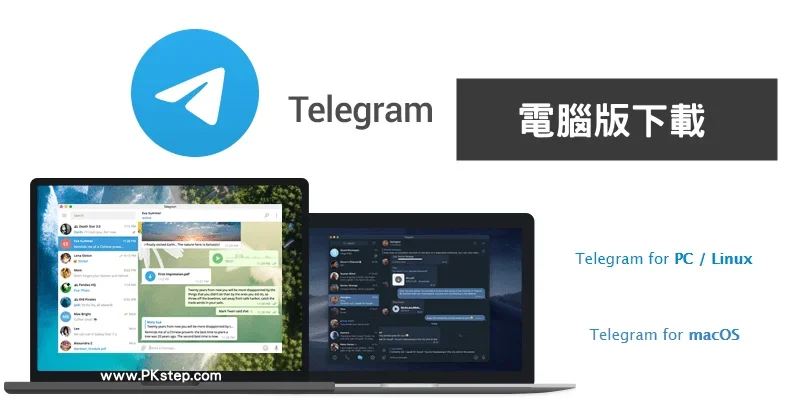
з”өи„‘еҰӮдҪ•дҪҝз”ЁжүӢжңәеҸ·з Ғзҷ»еҪ•Telegramпјҹ
еңЁз”өи„‘дёҠжү“ејҖTelegramжЎҢйқўзүҲжҲ–и®ҝй—®web.telegram.orgпјҢиҫ“е…ҘдҪ зҡ„жүӢжңәеҸ·з Ғ并жҺҘ收йӘҢиҜҒз ҒпјҢйҖҡиҝҮжүӢжңәTelegramеә”з”ЁжҲ–зҹӯдҝЎйӘҢиҜҒзҷ»еҪ•пјҢеҚіеҸҜеңЁз”өи„‘з«ҜдҪҝз”ЁTelegramгҖӮ
Telegramз”өи„‘зүҲжҳҜеҗҰйңҖиҰҒе®үиЈ…е®ўжҲ·з«Ҝпјҹ
дҪ еҸҜд»ҘйҖүжӢ©дёӢиҪҪTelegramжЎҢйқўе®ўжҲ·з«ҜпјҢд№ҹеҸҜд»ҘдҪҝз”ЁзҪ‘йЎөзүҲTelegramпјҢж— йңҖе®үиЈ…гҖӮе®ўжҲ·з«ҜжҸҗдҫӣжӣҙе®Ңж•ҙзҡ„еҠҹиғҪдҪ“йӘҢпјҢиҖҢзҪ‘йЎөзүҲйҖӮеҗҲдёҙж—¶дҪҝз”ЁжҲ–дёҚж–№дҫҝе®үиЈ…иҪҜ件时дҪҝз”ЁгҖӮ
еҰӮдҪ•йҖҡиҝҮдәҢз»ҙз Ғзҷ»еҪ•Telegramз”өи„‘зүҲпјҹ
жү“ејҖTelegramжЎҢйқўзүҲжҲ–зҪ‘йЎөзүҲпјҢеңЁзҷ»еҪ•з•ҢйқўйҖүжӢ©вҖңдҪҝз”ЁдәҢз»ҙз Ғзҷ»еҪ•вҖқпјҢ然еҗҺжү“ејҖжүӢжңәTelegramпјҢиҝӣе…Ҙи®ҫзҪ®дёӯзҡ„вҖңи®ҫеӨҮвҖқйҖүйЎ№пјҢжү«жҸҸз”өи„‘дёҠзҡ„дәҢз»ҙз ҒеҚіеҸҜе®ҢжҲҗзҷ»еҪ•гҖӮ
Telegramз”өи„‘зүҲжҳҜеҗҰеҗҢжӯҘжүӢжңәиҒҠеӨ©и®°еҪ•пјҹ
TelegramжүҖжңүиҒҠеӨ©и®°еҪ•еҹәдәҺдә‘з«ҜеҗҢжӯҘпјҢж— и®әеңЁе“ӘдёӘи®ҫеӨҮдёҠзҷ»еҪ•пјҢиҒҠеӨ©еҶ…е®№йғҪдјҡиҮӘеҠЁеҗҢжӯҘгҖӮдҪ еңЁз”өи„‘дёҠзңӢеҲ°зҡ„ж¶ҲжҒҜдёҺжүӢжңәдёҠдёҖиҮҙпјҢж— йңҖжүӢеҠЁеӨҮд»ҪжҲ–еҜје…ҘгҖӮ
дёҠдёҖзҜҮ: Telegram жңүз”өи„‘зүҲеҗ—пјҹ
дёӢдёҖзҜҮ: TelegramдёӢиҪҪзҡ„ж–Ү件еңЁе“Әпјҹ